Neļaujiet ierīcei pamodināt datoru operētājsistēmā Windows 10
Ir labi zināms, ka dažādas aparatūras var pamodināt jūsu Windows 10 datoru no miega režīma. Īpaši izplatīti ir jūsu tīkla (LAN) un bezvadu LAN adapteri. Cilvēka saskarnes ierīces, piemēram, pele, tastatūra, pirkstu nospiedumi un dažas Bluetooth ierīces, var arī aktivizēt jūsu datoru. Šajā rakstā mēs redzēsim, kā neļaut ierīcei pamodināt datoru operētājsistēmā Windows 10.
Reklāma
Iepriekš mēs esam iemācījušies, kā atrodiet, kura aparatūra tieši atbalsta datora pamodināšanu. Atradīsim šādas ierīces, veicot tālāk norādītās darbības.
Lai ierīce nepamodinātu datoru operētājsistēmā Windows 10, rīkojieties šādi.
- Atvērt paaugstināta komandu uzvedne.
- Ierakstiet vai kopējiet un ielīmējiet šo komandu:
powercfg -devicequery wake_armed

- Sarakstā atrodiet vajadzīgo ierīci. Manā gadījumā es vēlētos neļaut USB tastatūrai pamodināt manu ierīci.
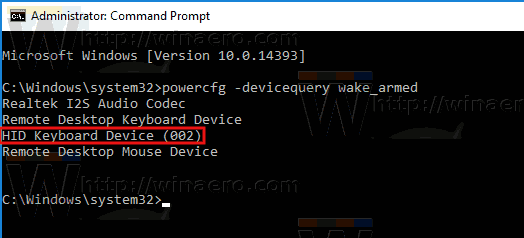
- Lai ierīce nepamodinātu datoru, izpildiet šādu komandu:
powercfg -devicedisablewake "ierīces nosaukums"
Aizstājiet dziru "ierīces nosaukums" ar faktisko ierīces nosaukumu. Manā gadījumā komandai jābūt šādai:
powercfg -devicedisablewake "HID tastatūras ierīce (002)"

Tu esi pabeidzis.
Varat arī atrast savu ierīci ierīču pārvaldniekā un atspējot atbilstošo opciju sadaļā Ierīces rekvizīti. Lūk, kā.
- Nospiediet Uzvarēt + X taustiņus kopā uz tastatūras un noklikšķiniet uz Ierīču pārvaldnieks.

Padoms: jūs varat pielāgojiet Windows 10 izvēlni Win + X.
- Ierīces kokā atrodiet savu ierīci. Mana USB tastatūra atrodas sadaļā "Tastatūras".
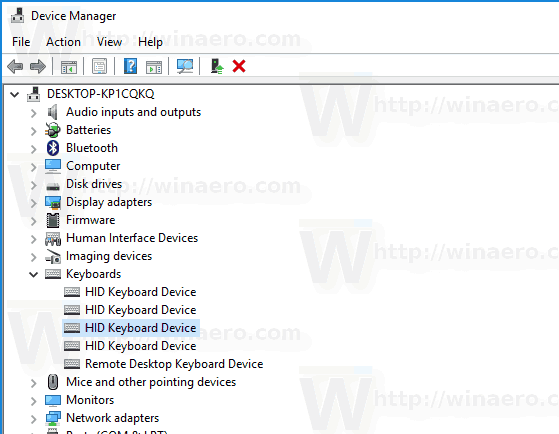
- Veiciet dubultklikšķi uz ierīces, lai atvērtu tās rekvizītus.

- Pārslēdzieties uz Jaudas vadība cilne.
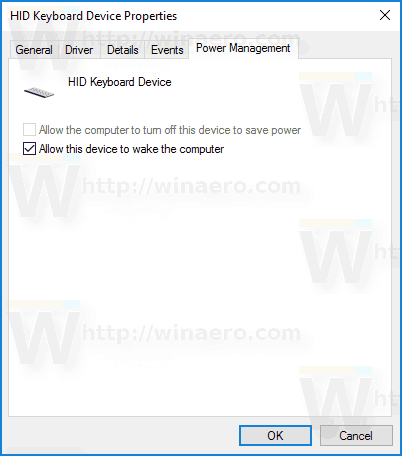
- Noņemiet atzīmi no izvēles rūtiņas Ļaujiet šai ierīcei pamodināt datoruun noklikšķiniet uz pogas Labi.
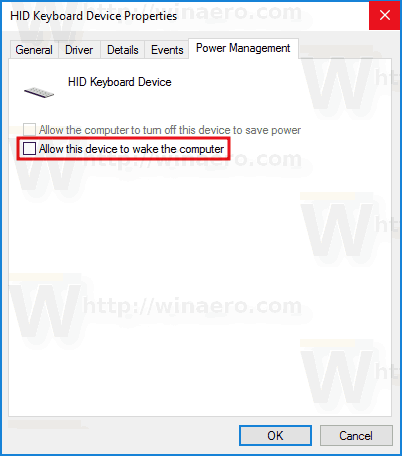
Lai atsauktu veiktās izmaiņas, varat izmantot kādu no tālāk norādītajām opcijām.
- Jūs varat izpildīt šādu komandu paaugstinātajā komandu uzvednē.
powercfg -deviceenablewake "ierīces nosaukums"
- Jūs varat iespējot Ļaujiet šai ierīcei pamodināt datoru sadaļā Ierīču pārvaldnieks.
Tieši tā.



